Windows'ta 0x8000ffff hatası nasıl çözülür?
Yayınlanan: 2018-03-02İşletim sisteminizi Windows 8 veya Windows 10'a yükseltiyor olsanız da, daha iyi özellikler ve avantajlar için olanaklar açıyorsunuz. Ancak yine de işlem sırasında ve sonrasında hatalarla karşılaşmanız mümkündür. Örneğin, “Sistem Geri Yükleme sırasında belirtilmemiş bir hata oluştu. (0x8000ffff)”.
Özellikle bir hata mesajında “Felaket hatası” ifadesini gördüğümüzde paniklememiz çok kolay. Neyse ki, bu sorunu onarmak için birkaç yöntem var. Bu 2018'de, bilgisayarınızda Hata 0x8000ffff Felaket Hatasını nasıl düzelteceğinizi öğreteceğiz.
0X8000FFFF Hata Kodunun Sebebi Nedir?
Windows'ta 0x8000ffff hata kodunun görünmesinin birkaç nedeni vardır. İşte yaygın nedenlerden bazıları:
- Virüsler ve kötü amaçlı yazılımlar tarafından bozulmuş kayıt defteri dosyaları
- Güncel olmayan veya hasar görmüş sistem sürücüleri
- Yanlış gönderilen bilgisayar sistemi ayarları
- Hatalı programlar veya yazılımlar
- Windows Güncellemelerindeki Hatalar
Hata 0x8000ffff Felaket Hatası Nasıl Onarılır
Bu 2018'de 0x8000ffff hata kodunu düzeltmenin birkaç yöntemi vardır. Aşağıda, izleyebileceğiniz adımlardan bazıları listelenmiştir:
1) İşletim Sisteminizin Ayarlarını Kontrol Etme
Tipik olarak, 0x8000ffff hatası, sistem ayarlarındaki küçük sorunlar nedeniyle ortaya çıkar. Windows 8 işletim sisteminizi yükseltirken bunları gözden kaçırmış olabilirsiniz. Bu nedenle, ayarları kontrol etmeniz ve tarih ve saat için doğru değerleri girdiğinizden emin olmanız önemlidir. Ayrıca bilgisayarınızda virüsten koruma veya kötü amaçlı yazılımdan koruma programını çalıştırmanız gerekir. Hatalar ve bozuk dosyalar için tüm sistemi taramasına izin verin. Bu adımları tamamladıktan sonra, hata oluşmadan önce yaptığınız şeye geri dönün. Bu, sorunu çözüp çözmediğinizi belirlemenizi sağlar.
2) İdari Hakların Kullanımı
0x8000ffff hatası, bilgisayarınızın yönetici haklarını kullanmadan sistem geri yüklemesi yaptığınızda da oluşur. Diğer hesapları kullandığınızda, belirli sistem dosyalarının üzerine yazamayabilirsiniz. Bu nedenle, yapmanız gereken Yönetici hesabına geçmek veya bilgisayarınızın yönetici haklarını kullanmaktır. Aşağıdaki adımları takip et:
Yönetici Hesabına Geçiş:
- Başlat'a ve ardından Kullanıcı simgesine tıklayın.
- Açılır menüden Oturumu Kapat'ı seçin.
- Yönetici hesabına geçin.
- Tekrar giriş yap.
İdari Hakların Kullanımı:
- Başlat'a tıklayın.
- Programları ve Dosyaları Ara kutusuna “sistem geri yükleme” yazın (tırnak işaretleri olmadan).
- Sistem Geri Yükleme'ye sağ tıklayın ve ardından Yönetici Olarak Çalıştır'a tıklayın.
- Ekrandaki yönergeleri takip edin.
- Sorunun çözülüp çözülmediğini kontrol etmek için hata oluşmadan önce yaptığınız şeye geri dönün.
3) Sürücülerin Güncellenmesi
Bilgisayarınızda yanlış yapılandırılmış, güncel olmayan veya uyumsuz sürücüler olduğunda birkaç hata görünebilir. Windows'ta karşılaşabileceğiniz sorunlardan biri 0x8000ffff hata kodudur. Bu nedenle, yüklediğiniz tüm bileşenleri gözden geçirmeniz gerekir. Hasarlı sürücüleri kontrol edin ve üretici tarafından önerilen en son sürümlere göre güncelleyin. Aşağıdaki talimatları izleyin:
- Klavyenizde Windows tuşu +X'e basın.
- Jump Listesinden Aygıt Yöneticisi'ni seçin.
- Cihaz girişlerini genişletin ve hataya neden olabilecekleri arayın.
- Her hasarlı sürücüyü gözden geçirin. Aygıta sağ tıklayın ve Sürücü Yazılımını Güncelle'yi seçin.
- Diğer seçenek, sürücüyü kaldırmak ve sisteminizin otomatik olarak yeniden yüklemesine izin vermek olacaktır.
Profesyonel İpucu:
Gördüğünüz gibi, sürücüleri güncellemek zaman alıcı olabilir. Tavsiyemiz, bunu otomatikleştirebilecek bir program kullanmaktır. Auslogics Driver Updater'ı kullanın ve ilgilenilmesi gereken tüm sürücülerin eksiksiz bir raporunu rahatlıkla alabilirsiniz. Bu program aracılığıyla, bunları bilgisayarınızın üreticisi tarafından önerilen en son sürümlere hızlı bir şekilde güncelleyebilirsiniz.

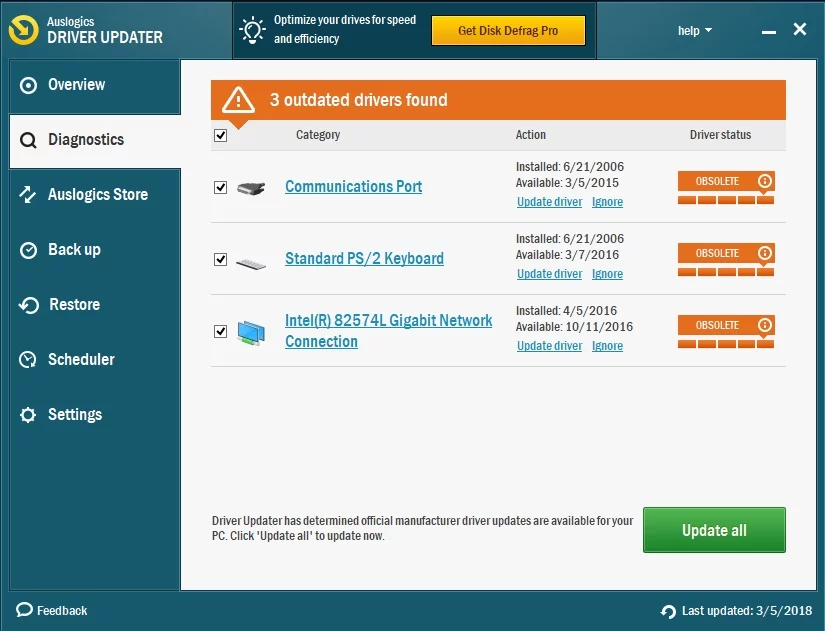
4) Windows Mağazasını Yeniden Yapılandırma
Windows 10 kullanıyorsanız, Windows Mağazası istemcisi nedeniyle 0x8000ffff hata kodu oluşabilir. Aşağıdaki adımları takip et:
- Ara simgesini tıklayın.
- Kutuya "powershell" yazın (tırnak işaretleri olmadan).
- Windows PowerShell'e sağ tıklayın ve ardından Yönetici Olarak Çalıştır'ı seçin.
- Komut isteminde aşağıdaki metni yapıştırın:
powershell-ExecutionPolicy Sınırsız Eklenti-AppxPackage-DisableDevelopmentMode-Register Env:SystemRoot\WinStore\AppxManifest.xml
- Bilgisayarınızı yeniden başlatın ve hata oluşmadan önce yaptığınız şeye geri dönün. Sorunun çözülüp çözülmediğini kontrol edin.
5) Bozuk Kayıt Dosyalarını Onarma
Bilgisayarınızda bozuk veya hasarlı Registry dosyaları varsa 0x8000ffff hatasıyla karşılaşabilirsiniz. Aşağıdaki adımları izleyerek Windows Kayıt Defterini temizleyebilirsiniz:
- Windows tuşu +R'ye basın.
- "regedit" (tırnak işaretleri olmadan) yazın ve Enter'a basın.
- Kayıt Defteri Düzenleyicisi'ne girdikten sonra aşağıdaki yollara gidin (varsa):
HKEY_LOCAL_MACHINE\COMPONENTS\AdvancedInstallersNeedResolved
HKEY_LOCAL_MACHINE\COMPONENTS\NextQueueEntryIndex
HKEY_LOCAL_MACHINE\COMPONENTS\PendingXmlIdentifier
- Ayrıntılar bölmesinde AdvancedInstallersNeedResolve, NextQueueEntryIndex ve PendingXmlIdentifier'ı tek tek sağ tıklayın.
- Sil'i seçerek her birini temizleyin.
- Bilgisayarınızı yeniden başlatın ve hata oluşmadan önce yaptığınız şeye geri dönün. Sorunun çözülüp çözülmediğini kontrol edin.
Önemli Not: Windows Kayıt Defteri dosyalarını hatalı olarak değiştirirseniz ciddi sorunlar oluşabilir. Bunun hassas bir sistem veritabanı olduğunu unutmayın. Bu nedenle, herhangi bir değişiklik yapmadan önce Kayıt Defteri dosyalarınızı yedeklemeniz en iyisidir. En güvenli çözüm, Auslogics Registry Cleaner gibi tek tıklamalı programları kullanmaktır. Hasarlı Kayıt Defteri dosyalarını manuel olarak düzeltmeniz gerekmez. Böyle bir aracı kullanarak 0x8000ffff hatasını kolayca ortadan kaldırabilirsiniz.
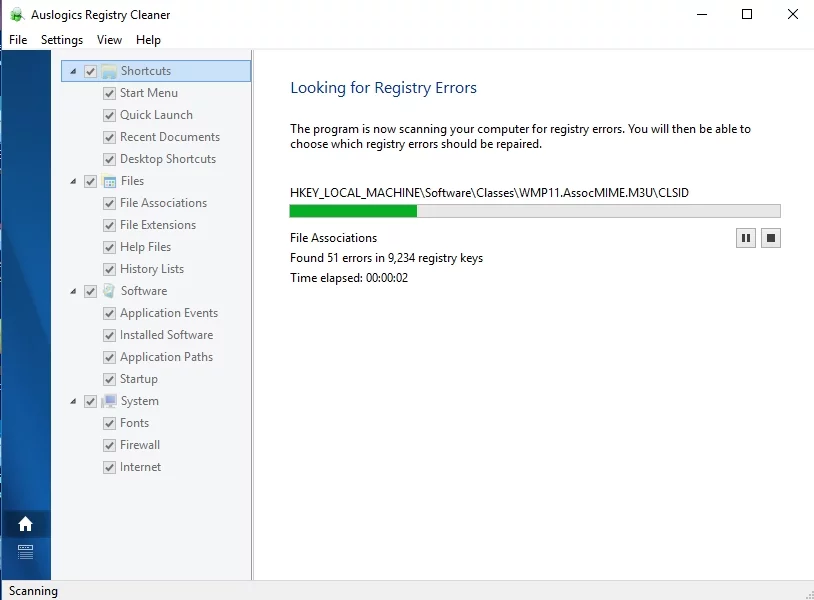
6) Yeni Kullanıcı Hesabı Oluşturma
0x8000ffff hatasını yeni bir kullanıcı hesabı oluşturarak da çözebilirsiniz. İşte adımlar:
- Arama kutusuna gidin.
- "Komut istemi" yazın (tırnak işaretleri olmadan).
- Komut İstemi'ne sağ tıklayın ve Yönetici Olarak Çalıştır'ı seçin.
- Komut İstemine “net user/add (kullanıcı adınız) (şifreniz)” ve “net localgroup managers (kullanıcı adınız)/add” (tırnak işaretleri olmadan) yazın.
- Bilgisayarınızı yeniden başlatın ve sorunun çözülüp çözülmediğini kontrol edin.
- Komut İstemini açın ve “shutdown/l/f” yazın (tırnak işaretleri olmadan).
Bilgisayarınız yeniden başlatılmadan önce oturumunuzu kapatacaktır. Yeni hesaba giriş yapın ve 0x8000ffff hatası oluşmadan önce yaptığınız şeye geri dönün. Adımların sorunu çözüp çözmediğini kontrol edin.
Paylaştığımız yöntemlerden herhangi birini denediniz mi?
Aşağıdaki yorumlarda bize bildirin!
